关于Python里xlwings库对Excel表格的操作(二十五)
这篇小笔记主要记录如何【如何使用xlwings库的“Chart”类创建一个新图表】。
前面的小笔记已整理成目录,可点链接去目录寻找所需更方便。
【目录部分内容如下】【点击此处可进入目录】
(1)如何安装导入xlwings库;
(2)如何在Wps下使用xlwings中使用WPS对表格操作;
(3)如何安装导入xlwings库、如何用xlwings打开要操作的Excel表格;
(4)如何使用xlwings对Excel表格数据进行读取操作;
(5)如何使用xlwings对Excel表格进行“保存”或“另存为”操作;
(6) 如何使用xlwings对Excel表格进行写入数据操作;
(7)如何使用xlwings向Excel表格中写入Excel公式;
(8)如何使用xlwings库中的“name"函数和“replace”函数对工作表进行改名;
。。。。。。等等
【如何使用xlwings库的“Chart”类创建一个新图表】
一、用“.charts.add”创建新图表;
二、用“.charts.name”重命名新图表;
三、用“.charts.set_source_data(数据区域)”设置图表的数据源;
四、用“.Charts.chart_type='参数'”设置图表类型;
(1)Work_Chart = Work_Sheet.charts.add(left=450, top=1, width=300, height=200)
#新建一个图表,并设置位置和大小(“left”与左边的距离,“top”与顶边的距离,“width”图表的长,“height”图表的高)
(2)Work_Chart.name='学生成绩图表' ?
# 为图表命名,相当于把工作表默认的“Sheet1”重命名为其它名称一样。 ?
(3)Chart_Data=Work_Sheet.range('B1:F9') ?
# 指定统计成图表的数据,数据区域中最左边列和最顶部行作为坐标轴 ?
(4)Work_Chart.set_source_data(Chart_Data) ?
# 设置数据源
(5)Work_Chart.chart_type='line' ? ? ? ?
# 设置图表类型(如折线型,直方图型等),若无设置则是读取。
#附部分图表类型:line折线图、3d_line三维折线图、line_stacked堆积折线图、line_stacked_100百分比堆积折线图、line_markers数据点折线图、line_markers_stacked数据点堆积折线图、line_markers_stacked_100数据点百分比堆积折线图、column_clustered柱形图(簇状形)、column_stacked柱形图(堆积形)、column_stacked_100柱形图(百分比堆积形)、3d_column_clustered柱形图(三维簇状形)、3d_column_stacked柱形图(三维堆积形)、3d_column_stacked_100柱形图(三维百分比堆积形)、3d_column柱形图(三维柱形图)、pie饼图、3d_pie三维饼图、pie_of_pie复合饼图、pie_exploded分离形饼图、3d_pie_exploded三维分离形饼图、bar_of_pie复合条饼图
(6)Chart_Name=Work_Sheet.charts[0]
# “charts[0]”是指获取“Work_Sheet”指定工作表中的第1份图表的名称
【举例说说更直观】
'''
【如何使用“Chart”类创建一个新图表】
一、用“.charts.add”创建新图表;
二、用“.charts.name”重命名新图表;
三、用“.charts.set_source_data(数据区域)”设置图表的数据源;
四、用“.Charts.chart_type='参数'”设置图表类型;
然后是保存,关闭。
'''
import xlwings as xw
app=xw.App(visible=False,add_book=False)
app.display_alerts=False #关闭各种提示信息,可以提高运行速度
File_Name='E:/素材/学生成绩表.xls'
#打开要处理的Excel文件名
Work_Book=app.books.open(File_Name)
#打开要处理的Excel文件中的工作簿
Work_Sheet=Work_Book.sheets[0]
#打开要处理的Excel工作簿中的工作表;
#“[0]”是指定打开最靠前的第1份工作表,也可以把“0”写成要打开的指定要打开的“工作表的名称”;
#现在只打开这一个工作表也相当于激活这工作表,后面没有打开激活另一工作表,则所有操作只对现这工作表起作用。
Work_Chart = Work_Sheet.charts.add(left=450, top=1, width=300, height=200)
#新建一个图表,并设置位置和大小(“left”与左边的距离,“top”与顶边的距离,“width”图表的长,“height”图表的高)
Work_Chart.name='学生成绩图表'
# 为图表命名,相当于把工作表默认的“Sheet1”重命名为其它名称一样。
Chart_Data=Work_Sheet.range('B1:F9')
# 指定统计成图表的数据,数据区域中最左边列和最顶部行作为坐标轴
Work_Chart.set_source_data(Chart_Data)
# 设置数据源
Work_Chart.chart_type='line'
# 设置图表类型(如折线型,直方图型等),若无设置则是读取。
#附部分图表类型:
#line折线图、3d_line三维折线图、line_stacked堆积折线图、line_stacked_100百分比堆积折线图、line_markers数据点折线图、line_markers_stacked数据点堆积折线图、line_markers_stacked_100数据点百分比堆积折线图、
#column_clustered柱形图(簇状形)、column_stacked柱形图(堆积形)、column_stacked_100柱形图(百分比堆积形)、
#3d_column_clustered柱形图(三维簇状形)、3d_column_stacked柱形图(三维堆积形)、3d_column_stacked_100柱形图(三维百分比堆积形)、3d_column柱形图(三维柱形图)
#pie饼图、3d_pie三维饼图、pie_of_pie复合饼图、pie_exploded分离形饼图、3d_pie_exploded三维分离形饼图、bar_of_pie复合条饼图
Chart_Name=Work_Sheet.charts[0]
# “charts[0]”是指获取“Work_Sheet”指定工作表中的第1份图表的名称
print(f'第1份图表的名称:{Chart_Name}')
Work_Book.save()
#保存改动的工作簿。若无保存,则上述操作会随着工作簿的关闭而作废不保存。
Work_Book.close()
#关闭工作簿。
app.quit()
#退出Office软件,不驻留后台。【运行前的表格】
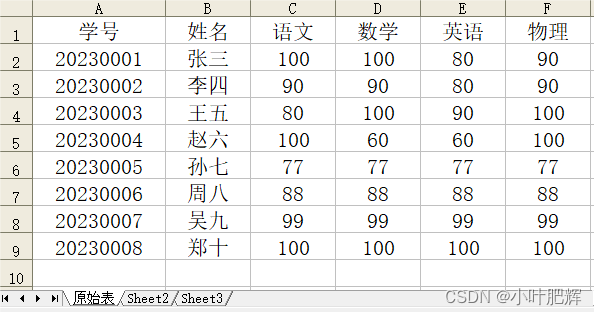
【运行后的表格】
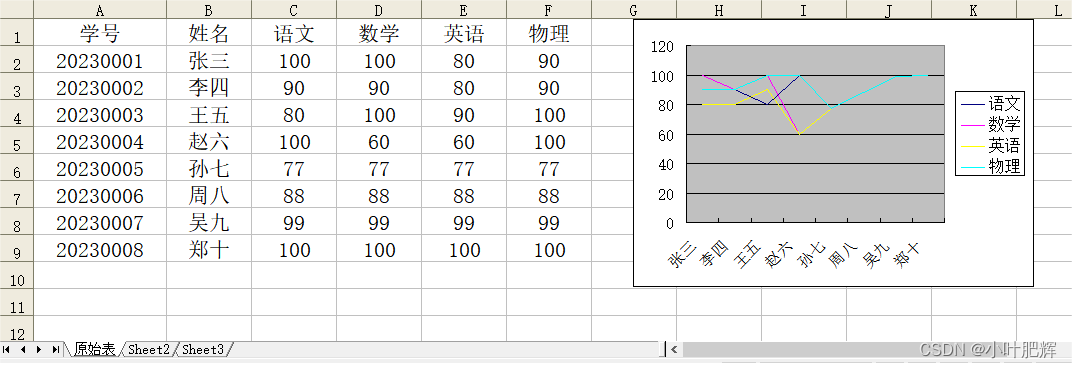
【终端显示的结果】

本文来自互联网用户投稿,该文观点仅代表作者本人,不代表本站立场。本站仅提供信息存储空间服务,不拥有所有权,不承担相关法律责任。 如若内容造成侵权/违法违规/事实不符,请联系我的编程经验分享网邮箱:chenni525@qq.com进行投诉反馈,一经查实,立即删除!
- Python教程
- 深入理解 MySQL 中的 HAVING 关键字和聚合函数
- Qt之QChar编码(1)
- MyBatis入门基础篇
- 用Python脚本实现FFmpeg批量转换
- 220种中药材识别测试图
- 书生.浦语大模型实战一
- 全球地面实测凋落物(Litterfall) 数据集
- 有趣的代码——剪刀、石头、布小游戏的代码实现
- Flink on K8S生产集群使用StreamPark管理
- 计算机组成原理-总线概述
- RT Thread Stdio生成STM32L431RCT6无法启动问题
- Qt+Opencv:模板匹配
- STM32的串口FIFO发送和接收使用FreeRTOS实时操作系统
- PiflowX大数据流水线系统